Приветствую тебя дорогой читатель!
Возникло желание выбрать ноутбук, чтобы перейти с обычного компьютера на портативную версию, либо же это необходимо для работы/учеба? А еще тебе не хочется, чтобы выбранный ноутбук был слишком слаб или неустойчивым? Тогда эта статья поможет тебе не сделать ошибочного выбора!
Часть 1. Производитель и корпус
Производители ноутбуков на данный момент всячески пытаются вырваться вперед на рынке техники. Однако, учитывают ли они тот факт, что иногда в погоне за популярностью и прибылью могут слишком пренебрегать качеством. Поэтому желательно ознакомиться с рейтингом топовых производителей, чтобы знать, кто сейчас пользуется доверием покупателей.
В таких рейтингах вы можете поискать как общую продаваемость, отзывы покупателей, либо, очень хороший и важный – рейтинг отказоустойчивости. Покупая товар производителей, находящихся в этом рейтинге в топе вы можете быть уверенным, что ваша вычислительная машина прослужит вам долго, и не придется попусту тратить нервы,время и деньги на сервисные центры.
Корпус ноутбука тоже немаловажная часть – сейчас производители ноутбуков предлагают металлические оболочки, что есть хорошим выбором – во-первых, они лучше проводят излишнее тепло изнутри, во-вторых, более прочны и защищены от падений и ударов.
Часть 2. Габариты и удобность
Далее следует обратить внимание на общую удобность ноутбука. Стоит учесть и то, для каких целей он планируется – если для игр, для дома или для фильмов, то можно не акцентировать внимание на компактности, возможно, лучшим даже будет выбор с экраном побольше. Если же техника планируется для офиса, то в данном случае решает компактность, низкий вес.
Для таких случаев подойдут как нетбуки, так и ультрабуки – современный вариант мощных портативных компьютеров, которые, в свою очередь обладают малыми габаритами (и гигантскими ценами). Так что, если делаете упор на выбор, беря в основу размеры и вес ноутбука – решайте по ситуациям, для которых вы все же берете его.
Часть 3. Выживаемость

А именно, срок работы от батареи. Здесь так же, как и в п.2 стоит рассчитывать на частоту использования ноутбука в состоянии от батареи. Автономность ноутбука важна в ситуациях, когда у вас, к примеру, очень подвижная работа, и постоянно дергать его в сеть и обратно не лучший выбор. Если же вы собираетесь делать покупку для домашнего использования – это не столь важно, так как имея почти постоянный доступ к электросети можно не беспокоиться о заряде батареи.
!!! Важно – если вы используете ноутбук от сети очень часто – вынимайте батарею, так как от использования сети и батареи одновременно последняя очень быстро портится.
Тогда как в вывод можно сказать – решайте по «образу жизни» ноутбука, и, если необходимо, узнавайте о времени автономной работы ноутбука, чтобы потом не страдать от выдыхающегося за пару часов прибора.
Часть 4. Дополнительные девайсы
Тут уж кому что нужно – наличие мощного или слабого(среднего) Wi-Fi , Bluetooth, USB и кардридеров, естественно, являются важными и необходимыми для любой цели, однако, такие дополнения, как наличие мощный веб-камеры или оптического привода (Blu-Ray) – дело каждого. Стоит учесть, что, если слабые веб-камеры сейчас установлены практически на всех ноутбуках, то оптические дисководы – редкая находка, так как популярность все более уходит к скачиванию данных из Интернета, либо же к переносным устройствам: флешкам, переносным жестким дискам и т.д.
Также проверяйте количество портов – оно может быть разное, а так же наличие HDMI порта – без него вы не сможете вывести изображение на проектор или другой экран. Малое количество USB-портов так же может быть негативным, так, как, например, в некоторых современных моделях находится всего 2 порта – то есть, все, что вы можете подключить – USB-мышь и флешка, либо же 2 USB-устройства, что сковывает в функционале работы ноутбук. Оптимальное количество в таком случае – 3-4. Так же узнайте, есть ли USB-порты версии 3.0 – нового поколения. Такие порты способны считывать и записывать, а так же обрабатывать информацию в разы быстрее своих предшественников.
Часть 5. Наполнение

Вот мы плавно и перешли к самой трепетной части – «внутреннему миру» ноутбука. Именно он играет наибольшую роль в том, что он может выжать из себя. Начнем разбор с жесткого диска – хранилища данных. Современного типа ноутбуки содержат в себе HDD объемом 500-1000 Гб. Этого вполне хватит для целей повседневной работы, да и, в крупных целях тоже, разве что, если вы не собираетесь хранить на нем уйму фильмов и игр.
Второе, что может быть – SSD. ССД-жесткие – хранилища нового поколения. Отличительно от HDD, способны обрабатывать информацию в значительно быстрее, к тому же они компактнее и легче. Плата за это – безумная цена и малые объемы на данный момент. Так что если вы собираетесь брать бюджетный ноутбук – от наличия ССД придется отказаться. К тому же, иногда производители сейчас иногда устанавливают только ССД – стоит понимать, что много информации на таком ноутбуке хранить не выйдет, хоть и скорость его работы будет повыше, чем с обычным жестким.
ОЗУ- оперативная память
Следующей составляющей является оперативная память – необходимая часть для быстрой работы ноутбука, так как позволяет кешировать память, после чего быстрее работать с информацией, сохраненной в ней. Для игровых целей лучше брать объемом не меньше 8 Гб, для офисных хватит и 4 (можно и меньше, но производства софта идет вперед, и современные программы поглощают немало оперативной памяти, к тому же, это касается любителей браузера Google Chrome). Основные типажи, устанавливаемые в ноутбуках сейчас – DDR3/DDR4. Если брать старые модели, то можно наткнуться на DDR2, поколения старее попадаются на порядок реже. От поколения зависит скорость обработки информации и кеширования\расшифровки данных, что скажется на скорости работы ноутбука, так что уточняйте это.
Далее – видеокарта
Громкое слово. На ней акцентируется много внимания, особенно в выборе геймерских ноутбуков. В основном существуют две ветви – интегрированные и дискретные видеокарты.
Интегрированные видеокарты являются бюджетными версиям, в основном, вшитыми в материнскую плату, и основным их недостатком есть то, что в качестве ресурсов они потребляют резервы оперативной памяти. Так что, если в предыдущем пункте вы выбрали малый объем оперативной памяти в пользу низкой цены, то наличие интегрированной видеокарты сильно пошатнет производительность ноутбука и приведет к зависаниям и «проседанием» производительности. С другой стороны, интегрированная видеокарта есть плюсом для бюджетных вариантов, так как значительно снижает их цену.
Дискретные видеокарты – более мощные.
Во первых, их общая работоспособность на ряд выше, так как они используют собственные ресурсы, и не тратят силы попусту на обмен данными. Более того, они экономят оперативную память. В-третьих – для современных игр и некоторых программ для работы с графикой необходимы мощные видеокарты. Основные две фирмы, производящие дискретные видеокарты на данный момент – Nvidia и Radeon.
О них более детально вы можете почитать в интернете, если в паре слов о собранной информации – Nvidia более надежна, в то время как Radeon более производительно.
Для серфинга в интернете подойдет любая, так что если вы не собираетесь грузить ноутбук сложными программами и играми – можно сделать выбор в пользу интегрированной.
Заодно можете отметить для себя и матрицу экрана. На данный момент в ноутбуках используется 3 типа – TN, MVA, IPS. Первый тип является наиболее «древним», хотя, и не сказывается на качестве критически, к тому же значительно меньше потребляет электричества. С каждым следующим улучшается качество изображения, но уменьшается время отклика, экономия электричества, а так же увеличивается общая цена.
Часть 6. Последние штрихи
Некоторые любят обращать внимание на год выпуска – так вот, это маловажно, так как ноутбуки выпущенные позже могут быть менее производительными, чем более ранние модели, НО(!), если вы собираетесь сэкономить – со временем выпускались идентичные детали, дающие ту же производительность, но стоящие в разы меньше, т.н. «бюджетные версии».
Установленная операционная система так же может сказаться на цене. Если вы знаток, или имеете лицензионную версию Windows, то можно взять ноутбук без ОС. Поскольку Linux является бесплатной ОС, ее наличие так же не должно влиять на цену. Однако, в ноутбуках некоторых моделей в любом случае установлена ОС Windows, поэтому выбора особо не будет. Позитивное тут то, что при покупке «оптом» ноутбука с установленной ОС вы заплатите за последнюю на порядок меньше.
Заключение.
Вот и подошла к концу статья о выборе ноутбуков. Хоть вы и всегда можете обратиться к продавцам в магазинах, пословица говорит «Осведомлен – значит вооружен», а значит, лучше самому знать о том, что за машину вы собираетесь брать. Надеюсь статья поможет вам сделать правильный выбор ноутбука, а если кто-то из ваших знакомых в ближайшее время планирует обзавестись портативным компьютером – посоветуйте ему эту статью! Если хотите больше узнать о мире техники – подписывайтесь на обновления моего блога.
Ну а на этом все – всего хорошего и только наилучших выборов и покупок!
Большой выбор ноутбуков на любой вкус и кошелек [urlspan]тут[/urlspan]
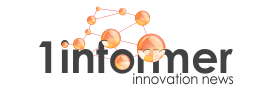


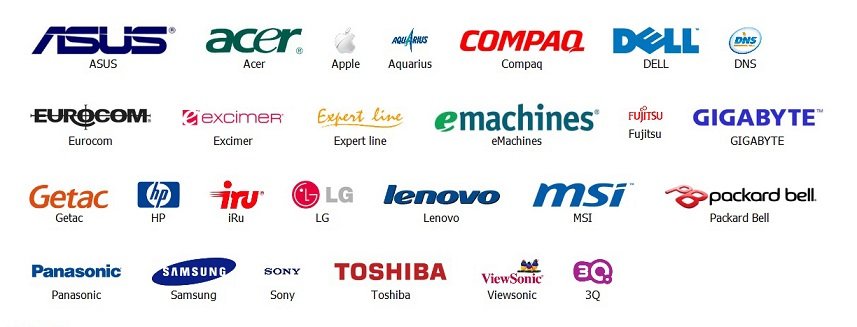










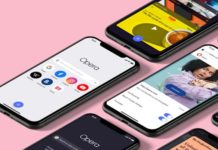
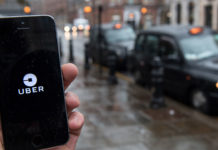



Как раз думаю купить ноут для работы и увидел вашу статью, пришлась как нельзя кстати. Я в вопросах ноутбуков, да и вообще компьютерной техники не силён, так что теперь знаю по каким критериям выбирать и какой ноутбук мне нужен.
Очень полезная статья для новичков. Всё подробно описано, и рекомендации полезные. Изучив данную информацию, вперед за покупкой нового ноутбука.
После прочтения статьи мне стало понятно, что я вообще ничего не понимала в ноутбуках. Теперь буду более осмысленно подходить к их выбору. Большое спасибо за полезную информацию.